清理电脑本地磁盘C盘的技巧(从零开始,轻松解放您的磁盘空间)
随着时间的推移,我们的电脑存储空间越来越有限,特别是C盘。为了保持电脑运行的顺畅,并腾出更多的磁盘空间来存放重要文件,清理C盘变得至关重要。本文将分享一些简单而有效的技巧来帮助您清理电脑本地磁盘C盘。
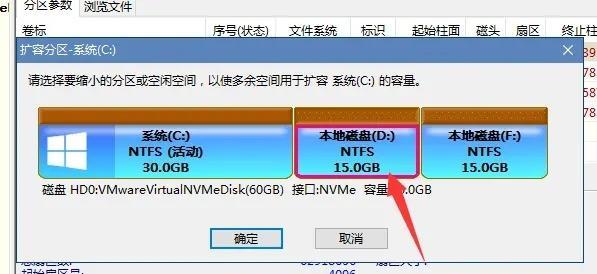
删除临时文件
删除C盘中的临时文件是腾出空间的一种简单方法。这些临时文件包括浏览器缓存、垃圾邮件、临时下载等,它们占据了大量的磁盘空间。通过打开“运行”窗口,输入“%temp%”并按下回车键,您可以访问这些文件并删除它们。
清理回收站
回收站中的文件仍然占用着您的磁盘空间。右键单击回收站图标,选择“清空回收站”选项以释放这些空间。如果您担心误删文件,可以通过按住Shift键并单击“清空回收站”来直接清空回收站,跳过确认过程。
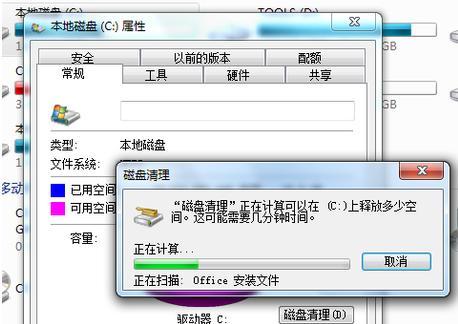
卸载不需要的程序
在控制面板的“程序”中,找到并卸载您不再需要的程序。这些程序不仅占据磁盘空间,还可能影响电脑性能。确保只卸载您确定不再使用的程序,以免意外删除重要文件。
清理下载文件夹
下载文件夹是许多人常常忽视的地方。打开文件资源管理器,找到下载文件夹并删除您不再需要的文件。您还可以按文件类型进行排序,并删除那些占用大量空间但您不再需要的文件。
清理应用程序缓存
一些应用程序会在C盘上创建缓存文件,这些文件可能占用大量空间。通过打开应用程序的设置页面,找到缓存选项,并选择清理缓存来释放空间。这将帮助提高电脑性能并腾出更多的磁盘空间。

压缩文件和文件夹
如果您有许多较大的文件或文件夹,可以使用压缩功能将它们压缩成更小的尺寸。这将减少它们在磁盘上所占的空间,并提供更多存储空间。右键单击文件或文件夹,选择“发送到”并选择“压缩(zip)文件”来进行压缩。
清理无用的系统文件
除了临时文件,系统文件也可能占据大量空间。通过运行磁盘清理工具,选择“清理系统文件”,您可以删除不再需要的系统文件,从而腾出更多磁盘空间。
禁用休眠模式
休眠模式会在C盘上创建一个与RAM大小相当的休眠文件,占据了大量的空间。如果您不经常使用休眠模式,可以通过打开命令提示符窗口并输入“powercfg-hoff”来禁用它,以节省磁盘空间。
移动文件到其他磁盘
如果您有其他磁盘(如D盘或外部硬盘),可以考虑将一些文件移动到这些磁盘以释放C盘的空间。您可以通过拖放或复制粘贴来将文件移动到其他磁盘。
清理桌面
桌面上的图标可能会占据较多的磁盘空间。将桌面上不再需要的文件和图标移动到其他文件夹或删除它们,这将减少C盘的负担,并使电脑更加整洁。
删除不再需要的备份文件
备份文件可能占据大量的磁盘空间。如果您有多个备份文件,可以检查其中的内容,并删除那些您不再需要的备份文件,以节省空间。
清理系统恢复点
系统恢复点是为了帮助您在系统出现问题时进行恢复的。然而,这些恢复点也会占据大量的磁盘空间。您可以通过控制面板中的“系统保护”选项来管理这些恢复点,并删除其中不再需要的点以释放空间。
使用磁盘清理工具
除了手动清理,您还可以使用各种磁盘清理工具来自动清理C盘。这些工具可以扫描并删除临时文件、无效注册表项和其他占用空间的文件,提供更多的磁盘空间。
定期清理
要保持C盘的整洁和高效,定期进行清理是必不可少的。制定一个清理计划,并按照计划定期清理C盘,以便及时腾出空间并防止磁盘过载。
通过使用以上这些技巧,您可以轻松地清理电脑本地磁盘C盘,腾出更多的磁盘空间来存储重要文件,并提高电脑的性能。记住,定期清理是关键,这样您将能够保持C盘的整洁,并保持电脑的流畅运行。













